Jak změnit Apple ID e-mail, fakturační adresu, kreditní kartu
Co vědět
- V systému iOS: Nastavení > Tvé jméno > Platba a doprava > Přihlásit se > Přidat platbu... > Vyberte Kartu nebo PayPal > Zadejte informace > Hotovo.
- V systému Android: In Apple Music > Jídelní lístek > Účet > Informace o platbě. Přihlaste se, zadejte informace o kartě a stiskněte Hotovo.
- Na ploše: Přejděte na https://appleid.apple.coma přihlaste se. Pod Platba a doprava, lis Upravit, zadejte nové informace a stiskněte Uložit.
Tento článek vysvětluje, jak aktualizovat platební údaje pro vaše Apple ID na různých zařízeních, včetně iOS, Android a webový prohlížeč pro stolní počítače. Zahrnuje také změnu e-mailu a hesla vašeho účtu Apple ID.
Jak aktualizovat Apple ID kreditní kartu a fakturační adresu v iOS
Chcete-li změnit kreditní kartu používanou s Apple ID pro iTunes a Nákupy v App Store na iPhonu, iPodu touch nebo iPadu:
Na domovské obrazovce klepněte naNastavení.
Klepněte na své jméno.
Klepněte Platba a doprava.
Pokud budete vyzváni, zadejte heslo pro své Apple ID.
-
Klepněte Přidat způsob platby pro přidání nové karty.

-
Chcete-li přidat novou platební metodu, klepněte na některou z nich Kreditní / Debetní karta nebo PayPal.
Chcete-li použít kartu, kterou jste dříve přidali do Apple Pay, přejděte na Nalezeno v Peněžence a klepněte na kartu.
-
Zadejte informace o nové kartě, včetně jména držitele karty, čísla karty, data vypršení platnosti, kódu CVV, telefonního čísla spojeného s účtem a fakturační adresy.
Chcete-li používat PayPal, postupujte podle pokynů a připojte svůj účet PayPal.
Klepněte Hotovo se vraťte na obrazovku Platba a doprava.
-
Přidejte adresu do doručovací adresa Pokud jej ještě nemáte v souboru, klepněte na Hotovo.
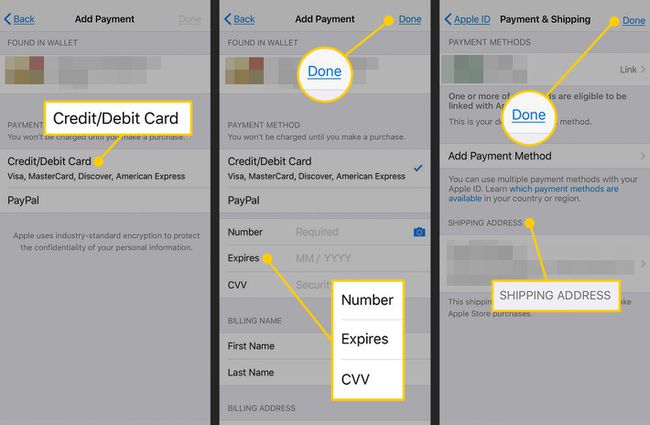
Jak aktualizovat kreditní kartu Apple ID a fakturační adresu v systému Android
Pokud se přihlásíte k odběru Apple Music v systému Android použijte zařízení Android k aktualizaci kreditní karty, kterou používáte k platbě za předplatné.
Otevři Apple Music aplikace.
Klepněte Jídelní lístek (ikona tří řádků umístěná v levém horním rohu).
KlepněteÚčet.
Klepněte Informace o platbě.
Pokud budete vyzváni, zadejte své heslo Apple ID.
Přidejte nové číslo kreditní karty a fakturační adresu.
-
Klepněte Hotovo.
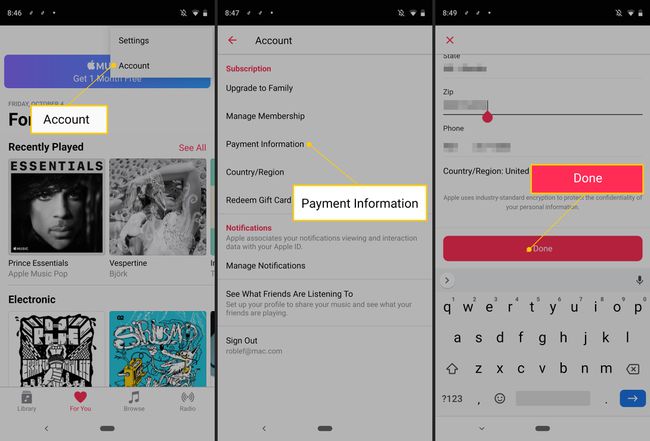
Jak aktualizovat Apple ID kreditní kartu a fakturační adresu na počítači
K aktualizaci kreditní karty evidované ve vašem Apple ID můžete použít počítač Mac nebo Windows.
Chcete-li změnit tyto informace v iTunes Store, vyberte Účet, přejděte na Souhrn Apple ID sekce a poté vyberte Informace o platbě.
-
Ve webovém prohlížeči přejděte na https://appleid.apple.com.

-
Pro přihlášení zadejte své Apple ID a heslo.

-
V Platba a doprava sekce, klikněte Upravit.
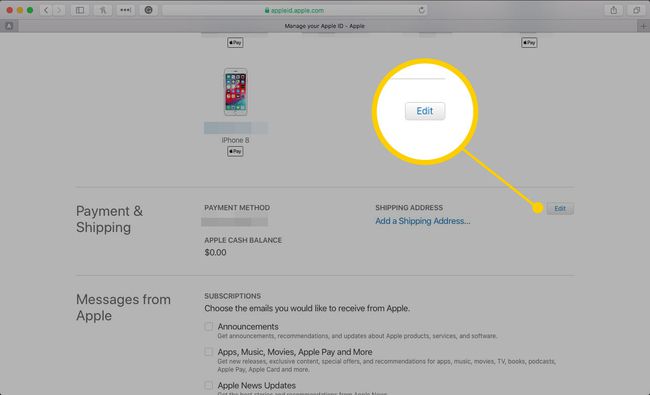
-
Zadejte nový způsob platby, fakturační adresu nebo obojí.
Zadejte dodací adresu pro budoucí nákupy v Apple Store.
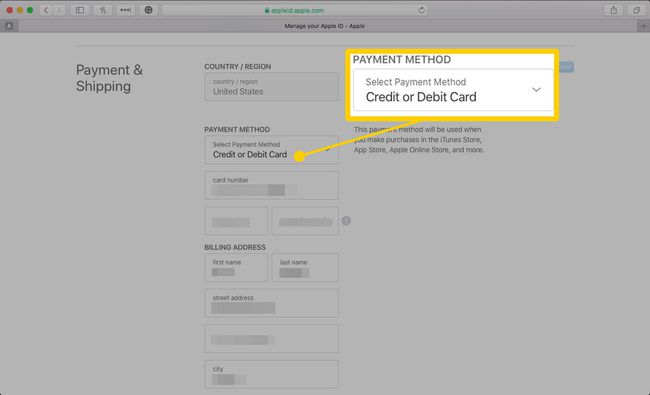
-
Klikněte Uložit.

Na této obrazovce můžete také změnit svou e-mailovou adresu, heslo Apple ID a další informace.
Pokud zapomenete heslo k Apple ID, resetujte jej.
Jak změnit svůj e-mail a heslo Apple ID v systému iOS (e-mail třetí strany)
Postup změny e-mailové adresy pro vaše Apple ID závisí na typu e-mailu, který jste použili k vytvoření účtu. Pokud používáte e-mail od společnosti Apple, přejděte k další části. Pokud použijete Gmail, Yahoo, nebo jiný třetí strana e-mailovou adresu, postupujte takto.
-
Přihlaste se ke svému Apple ID na iOS zařízení, které chcete použít ke změně Apple ID.
Odhlaste se ze všech ostatních služeb a zařízení Apple, které používají Apple ID, které měníte, včetně ostatních zařízení iOS, počítačů Mac a Apple TV.
Na domovské obrazovce klepněte na Nastavení.
Klepněte na své jméno.
-
Klepněte Jméno, telefonní čísla, email.
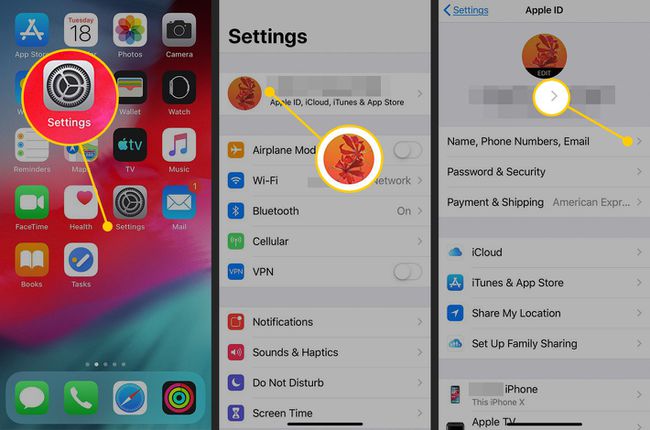
V Dosažitelné v sekce, klepněte Upravit.
Přejděte na e-mail pro své aktuální Apple ID a klepněte na červený kruhse znaménkem mínus.
-
Klepněte Vymazata poté vyberte Pokračovat.
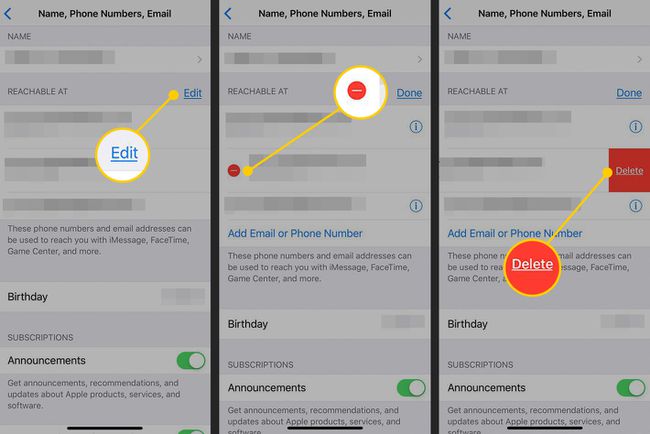
Zadejte novou e-mailovou adresu, kterou chcete použít pro své Apple ID, a klepněte na další pro uložení změny.
Apple odešle e-mail na novou adresu. Zadejte ověřovací kód obsažený v e-mailu.
Přihlaste se ke všem zařízením a službám Apple pomocí nového Apple ID.
Jak změnit svůj Apple ID e-mail a heslo na počítači (Apple Email)
Pokud pro své Apple ID používáte e-mail od společnosti Apple (například icloud.com, me.com nebo mac.com), můžete změnit pouze jednu z těchto e-mailových adres. Nový e-mail, který používáte, musí být také spojen s vaším účtem.
Ve webovém prohlížeči přejděte na https://appleid.apple.com a zadejte své Apple ID a heslo pro přihlášení.
-
V Účet sekce, klikněte Upravit.
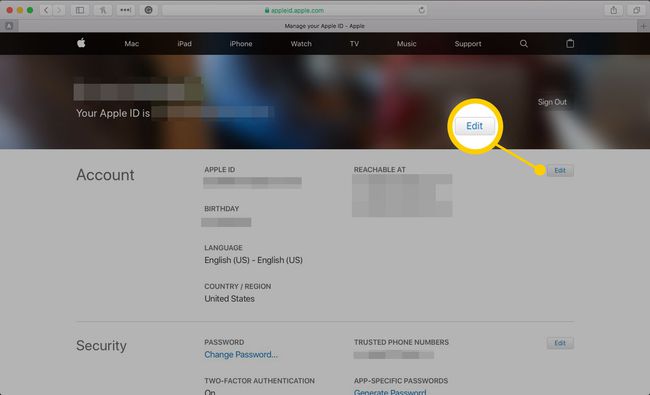
-
Klikněte Změňte Apple ID.
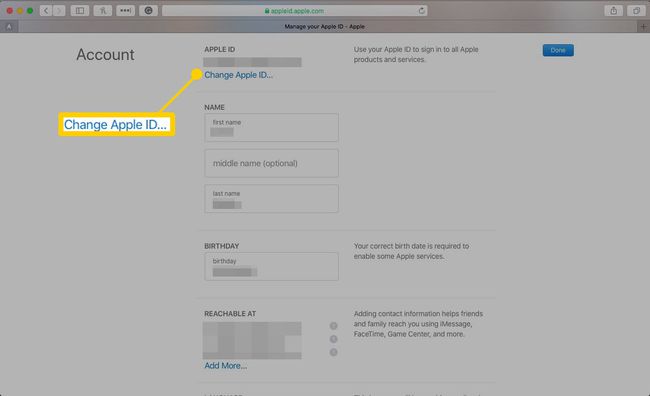
-
Zadejte e-mailovou adresu, kterou chcete používat se svým Apple ID.
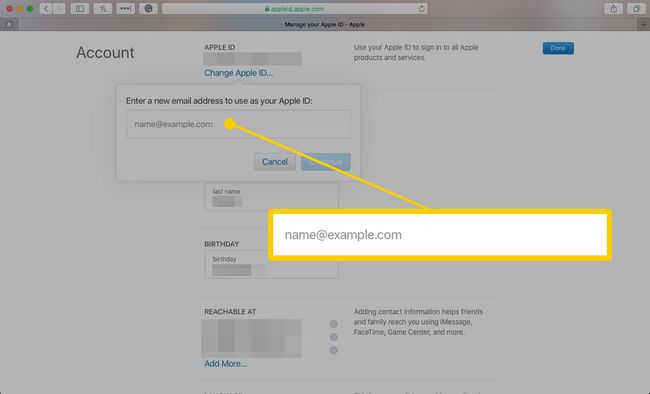
-
Klikněte Pokračovat.
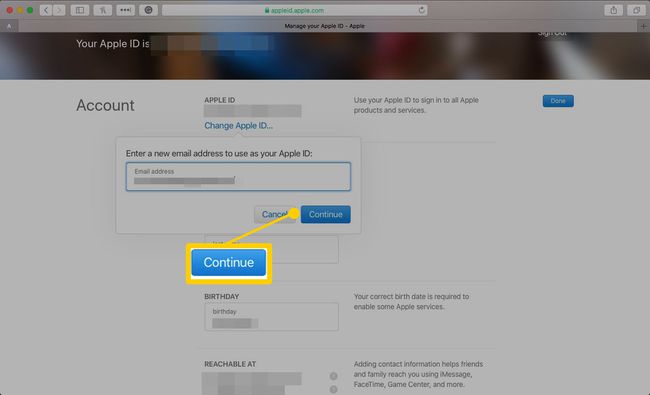
-
Klikněte Hotovo.
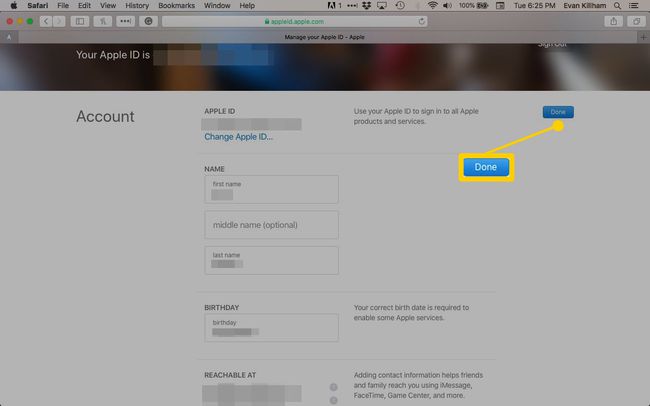
Ujistěte se, že všechna vaše zařízení a služby Apple, jako např FaceTime a Zprávy, jsou přihlášeni pomocí nového Apple ID.
Tento proces také změní Apple ID, která používají e-mailové adresy třetích stran pomocí počítače. Jediný rozdíl je v tom, že v kroku 4 zadejte e-mailovou adresu třetí strany. Novou adresu musíte ověřit z e-mailu, který vám společnost Apple zašle.
